Microsoft Windows – самая используемая операционная система для настольных ПК и поставляется с большим количеством функций. Windows предоставляет очень простой способ для установки программ и приложений, в отличие от других систем, где нужно ввести несколько строк команд для того, чтобы установить программу.
Но имейте в виду, чтобы удалить программу, вы должны пройти через тот же самый процесс, и многим программам деинсталляторам даже не получается удалить полностью элементы программы. В этих случаях, мы можем использовать сторонние деинсталляторы, которые помогают нам в полной деинсталляции программ.
Это пост про эти самые деинсталляторы и мы будем описывать некоторые из лучших деинсталляторов, которые можно использовать в Windows 10 или Windows 8.
Зачем вам сторонние деинсталляторы?
Установка программы в Windows очень простая. Но иногда пользователи сталкиваются с некоторыми трудностями во время удаления программы. Есть файлы, оставшиеся после удаления или иногда деинсталлятор может просто не удалить правильно программу. Это когда сторонние деинсталляторы вступают в игру.
Деинсталляторы
Эти сторонние деинсталляторы приходят с функциями принудительной деинсталляции, которая удаляет все следы удаленных программ из системы и даже остатки сканеров, которые проверяют остатки от программ, которые существовали и удаляет их.
1. Деинсталлятор Iobit Uninstaller
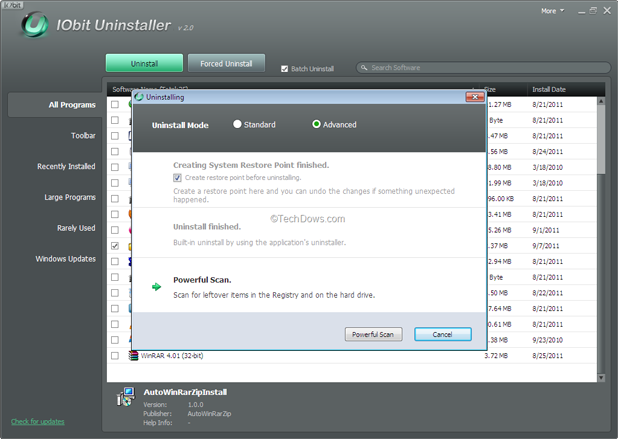
Iobit Uninstaller является одной из лучших программ деинсталляторов, которые можно использовать. Он не только бесплатный, но также и портативный. Это означает, что вы можете легко переносить файлы программ с USB-диска на накопитель и она будет работать на любом компьютере под управлением Windows без её установки на отдельных машинах.
Эта программа удобна для удаления нежелательных программ, нежелательных надстроек браузера и даже надоедливой панели инструментов.
2. Компания Comodo – программы менеджеры
Comodo является одной из крупнейших веб-компаний безопасности, которая существует на данный момент в мире. Они выдают SSL-сертификаты, чтобы вы могли убедится, что веб-сайты которые вы посещаете безопасны. Comodo Programs Manager – программа менеджер является инструментом, с помощью которой вы можете полностью удалить нежелательные программы в Windows, а также удалить ненужные файлы, удалить частично или прерывать установку, восстановить правильно установку и многое другое.
Продукт доступен бесплатно, и вы можете просто скачать программу и начать её использовать.
3. Ashampoo Uninstaller 5
Ashampoo Uninstaller 5 – это платный вариант среди многих программ, которые мы перечислили здесь. Этот инструмент делает больше, чем просто удаление нежелательных программ из вашей Windows. В программе есть параметр перетащить программу установки, который позволяет с легкостью устанавливать новые программы. Помимо этого, существует система оптимизатор, которая поставляется с такими опциями, как оптимизатор реестра, при запуске тюнера, поиск дубликатов и многое другое.
Unistall Tool+ КРЯК Лучший деинсталятор!
Цена программы $49.99, но это выглядит как хороший инструмент, чтобы использовать его, если вы хотите что-то, что делает больше, чем просто удаление программ.
4. Revo Uninstaller
Revo Uninstaller поставляется в двух вариантах. Один бесплатный и один по цене $39.25 для 1 ПК. Оба они имеют свои преимущества.
Бесплатная версия может сканировать и удалять оставшиеся после стандартного удаления Windows. Вы в бесплатной версии также получите кучу бесплатных инструментов для чистки системы. Бесплатная версия Revo Uninstaller также поставляется в портативной версии, так что вы можете носить её и использовать её на портативном устройстве хранения.
Платная версия поставляется с большим количеством интересных функций, таких как принудительное удаление, удаление сразу нескольких программ, командная строка удаления, система резервного копирования и т. д. По цене $39.25 это кажется достойный инструмент.
Так что, в следующий раз, если вы сталкиваетесь с проблемой при удалении любой программы в Windows 10 или Windows 8, попробуйте один из этих деинсталляторов.
Источник: mega-obzor.ru
Лучшие деинсталляторы программ 2023
Сегодня мы собрали для вас небольшой топ деинсталляторов, актуальных на нынешний 2023 год и краткие инструкции по эксплуатации каждого из них.
1. Revo Uninstaller Pro
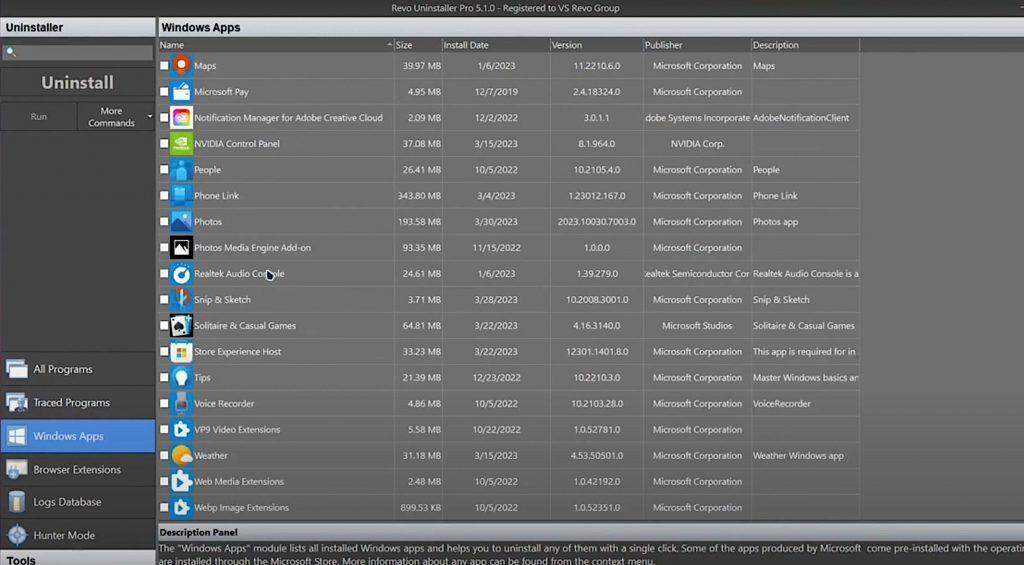
1. После запуска программы появится список установленных приложений на вашем ПК.
2. Выберите софт для удаления.
3. Запустите процесс деинсталляции (кнопка Uninstall). Revo Uninstaller Pro запустит стандартный деинсталляционный процесс программы.
4. После завершения стандартного деинсталляционного процесса Revo Uninstaller Pro предложит выполнить «Удаление следов» (Scan leftover). Это позволит найти и удалить оставшиеся после удаления записи в реестре, которые могут занимать место на диске.
5. Revo Uninstaller Pro покажет результаты сканирования и удаления остатков. Вы можете просмотреть эти результаты и убедиться, что программа была полностью деинсталлирована с вашего компьютера.
6. Приложение также предлагает дополнительные функции, такие как инструменты для очистки и оптимизации системы, управление автозагрузкой и другие.
Преимущества
1. Глубокое сканирование системы, чтобы обнаружить и удалить остатки после деинсталляции программ. Таким образом, софт помогает освободить место на диске и оптимизировать работу системы.
2. Установка программ отслеживается, что позволяет иметь полный контроль над изменениями, происходящими в системе. Это помогает легко удалить приложение в случае необходимости, а также предотвращает установку дополнительных нежелательных компонентов.
3. Приложение позволяет удалять нежелательные плагины и расширения браузера, которые могут замедлять его работу или представлять угрозу безопасности.
Недостатки
1. Некоторые функции Revo Uninstaller Pro доступны только в платной версии.
2. Есть риск удаления системных файлов, если вы неосторожно выберете неправильные компоненты для удаления. Поэтому рекомендуется быть внимательными при использовании этой функции и обязательно создавать резервные копии системы.
3. Интерфейс Revo Uninstaller Pro может показаться немного сложным для новичков или неопытных пользователей. Некоторые функции и опции могут быть неинтуитивными и требовать некоторого времени для освоения.
2. IObit Uninstaller
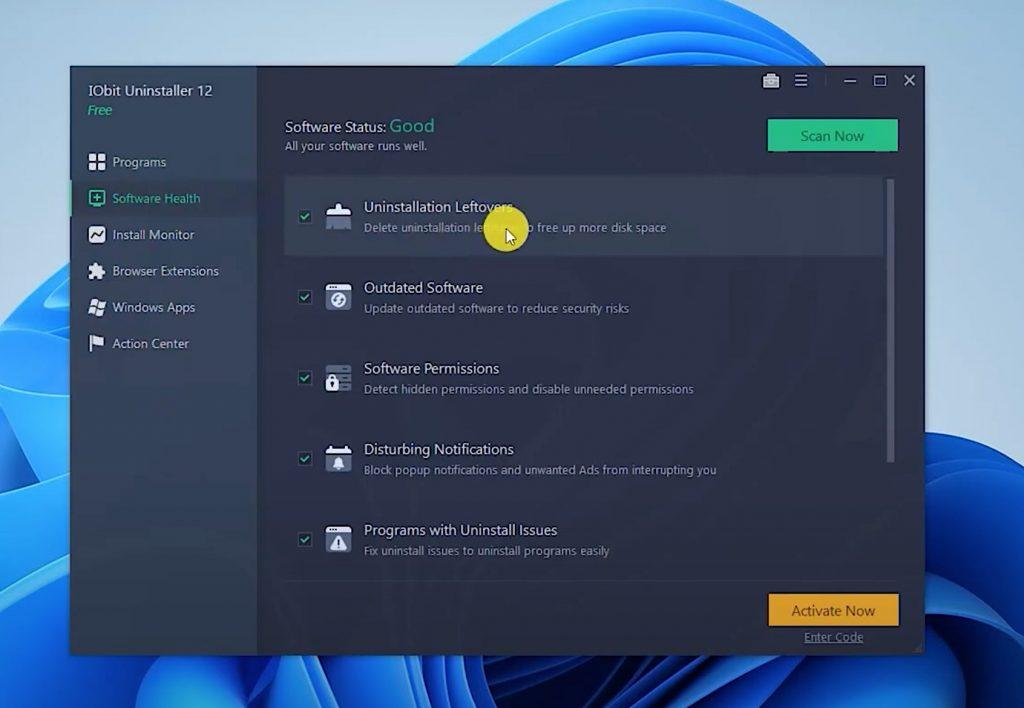
Вот краткое руководство по использованию IObit Uninstaller:
1. Запустите программу, после чего появится список установленных приложений.
2. Выберите нужный вариант для удаления и запустите процесс деинсталляции.
3. Используйте функцию Мощное удаление» (Powerful Uninstall), позволяющую найти и очистить «хвосты».
4. Проверьте результаты.
5. IObit Uninstaller также предлагает дополнительные функции, такие как очистка следов интернет-активности, удаление нежелательных плагинов и расширений браузера, а также управление автозагрузкой и другие.
Преимущества
1. Широкий набор функций: стандартное удаление, деинсталляция пакетов, позволяющая одновременно убрать несколько программ из системы, функция «Глубокое сканирование», помогающая обнаружить и удалить остатки данных.
2. IObit Uninstaller может очищать реестр от остатков программ, которые могут оставаться после стандартного удаления, что способствует оптимизации работы системы и предотвращает возможные проблемы, связанные с некорректными записями в реестре.
3. Мониторинг установки программ.
4. Удаление нежелательных расширений браузера, оптимизация работы интернет-браузера и улучшение безопасности онлайн-серфинга.
Недостатки
1. Привязка к другим программам, таким как Advanced SystemCare. Это может быть неудобно для пользователей, которые предпочитают использовать только определенные приложения или не желают устанавливать дополнительное ПО.
2. В бесплатной версии IObit Uninstaller может отображаться реклама, присутствуют не все функции.
3. Geek Uninstaller
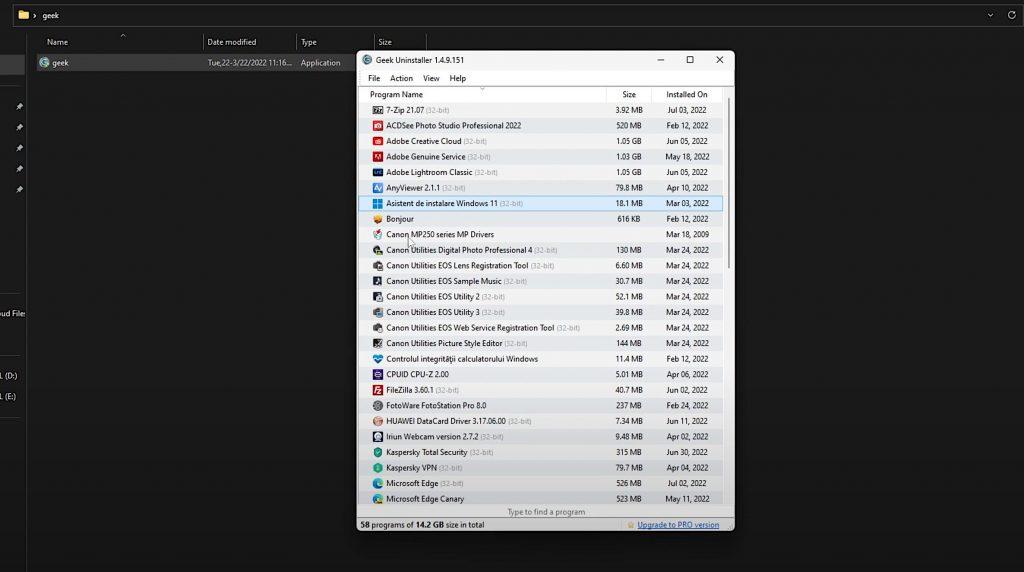
1. Запустите программу.
2. Выберите приложение, которое необходимо удалить.
3. Запустите процесс деинсталляции, а затем Force Removal. Это позволит найти и удалить оставшиеся после удаления программы данные реестре, которые могут занимать место на компьютере.
4. Проверьте результаты.
Преимущества
1. Geek Uninstaller предлагает простой и понятный интерфейс, который делает процесс деинсталляции программ быстрым и легким даже для неопытных пользователей. Позволяет находить и удалять программы всего в несколько кликов.
2. Глубокое удаление, включающее поиск и удаление остатков после деинсталляции, чтобы освободить место на диске и оптимизировать систему.
3. Приложение обладает быстрым сканированием, что позволяет быстро найти установленные программы и провести их деинсталляцию. Это особенно полезно при удалении нескольких программ сразу или в случае, когда требуется быстрая очистка системы.
4. Geek Uninstaller предлагает портативную версию, которую можно использовать без установки на компьютер. Это удобно, когда нужно быстро удалить софт на чужом компьютере или на переносном устройстве.
Недостатки
1. По сравнению с некоторыми другими деинсталляторами, Geek Uninstaller может иметь ограниченный набор расширенных функций. Отсутствует мониторинг установки программ или удаление нежелательных расширений браузера.
2. Отсутствие автоматического обновления.
3. Отсутствие поддержки режима многоязычности.
4. Ashampoo UnInstaller
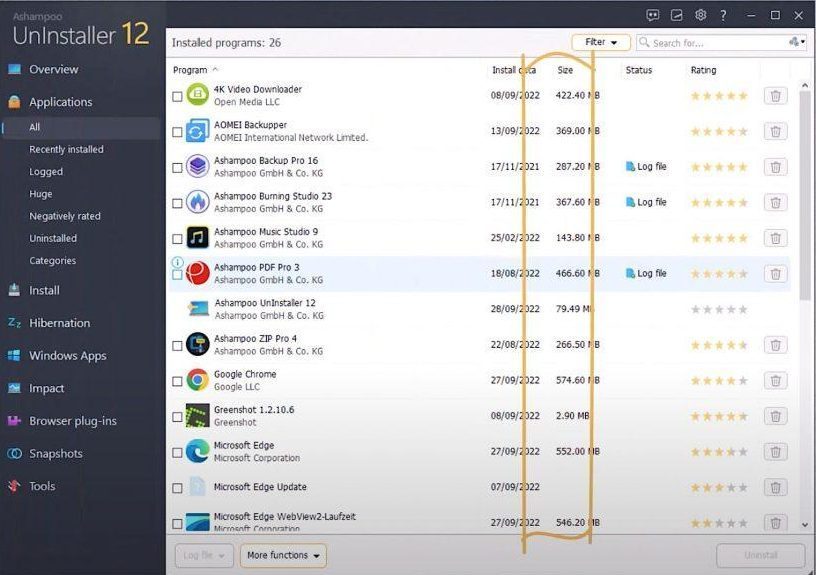
1. Запустите программу, после чего откроется главное окно с доступными функциями.
2. Создайте точку восстановления, что позволит вернуться к предыдущему состоянию компьютера, если что-то пойдет не так во время процесса удаления.
3. Выберите программу для деинсталляции (из списка установленных программ или посредством ввода ее названия в поисковую строку).
4. Запустите процесс удаления, а затем используйте функцию «Глубокая очистка» (Deep Clean), чтобы найти и удалить оставшиеся данные.
5. Проверьте результаты.
6. Опционально Ashampoo UnInstaller предлагает дополнительные функции, такие как очистка следов интернет-активности, управление автозагрузкой, установка приложений в режиме «Snapshots» и другие.
Преимущества
1. Глубокая деинсталляция, включающая удаление остатков файлов и записей в реестре, связанных с удаляемыми программами.
2. Программа отслеживает установку программ, создает точку ВС. Это дает возможность быстро и легко удалить софт с помощью Ashampoo UnInstaller, в случае необходимости. Кроме того, это позволяет контролировать изменения, вносимые программами в систему.
3. Ashampoo UnInstaller включает инструменты для оптимизации производительности системы, такие как очистка реестра, управление автозагрузкой.
4. Простой и интуитивно понятный интерфейс.
Недостатки
1. Ashampoo UnInstaller является коммерческим программным обеспечением, и полный доступ ко всем его функциям требует покупки лицензии.
2. Отсутствие некоторых расширенных функций.
3. При использовании функции глубокого удаления программ есть определенный риск удалить неправильные файлы или записи.
5. Total Uninstall
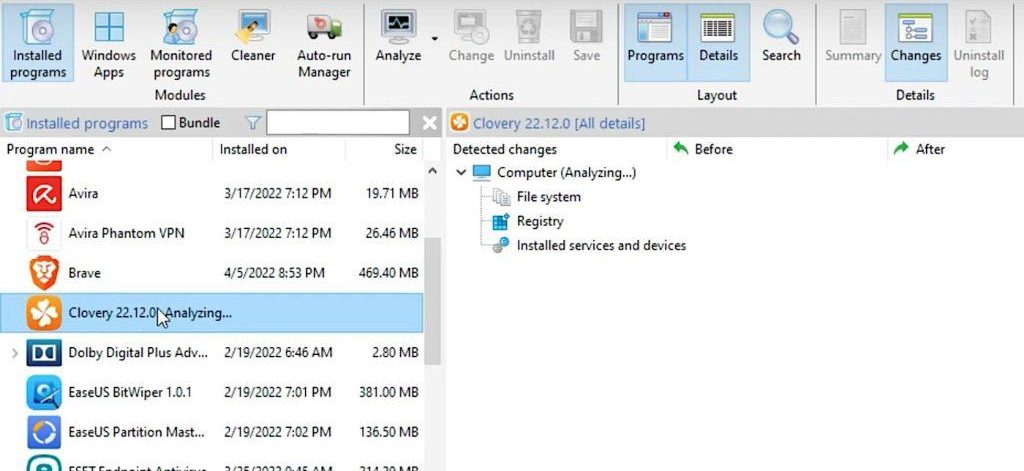
1. Откройте приложение и запустите мониторинг, нажав кнопку Monitor. Программа начнет отслеживать изменения в системе, связанные с установкой выбранной программы.
2. Запустите установщик выбранного софта и выполните процесс установки, следуя инструкциям. При этом записываются все изменения, произведенные во время установки.
3. По завершении установки вернитесь в Total Uninstall и нажмите кнопку Stop Monitoring. Программа проанализирует изменения, произошедшие в системе, и покажет список связанных данных.
4. Выберите установленный софт, который вы хотите удалить, и запустите процесс деинсталляции.
5. После завершения процесса удаления Total Uninstall покажет результаты и предоставит информацию об удаленных файлах.
Преимущества
1. Глубокое и точное удаление программ, активное отслеживание изменений, происходящих в системе во время установки программы, полная деинсталляция.
2. Быстрое и легкое восстановление системы в случае необходимости.
3. Анализ изменений в системе.
4. Отслеживание установки программ в реальном времени.
Недостатки
1. Total Uninstall имеет более сложный и технический интерфейс.
2. Программа является коммерческим программным обеспечением, и ее полная функциональность доступна только в платной версии.
3. В некоторых случаях Total Uninstall не всегда обеспечивает 100% эффективность при удалении программ. Некоторые приложения могут иметь сложные структуры и особенности установки, которые могут затруднить полную деинсталляцию. В таких случаях, некоторые остатки или следы программы могут оставаться, что потенциально может занимать место на диске или в реестре системы.
6. Your Uninstaller!
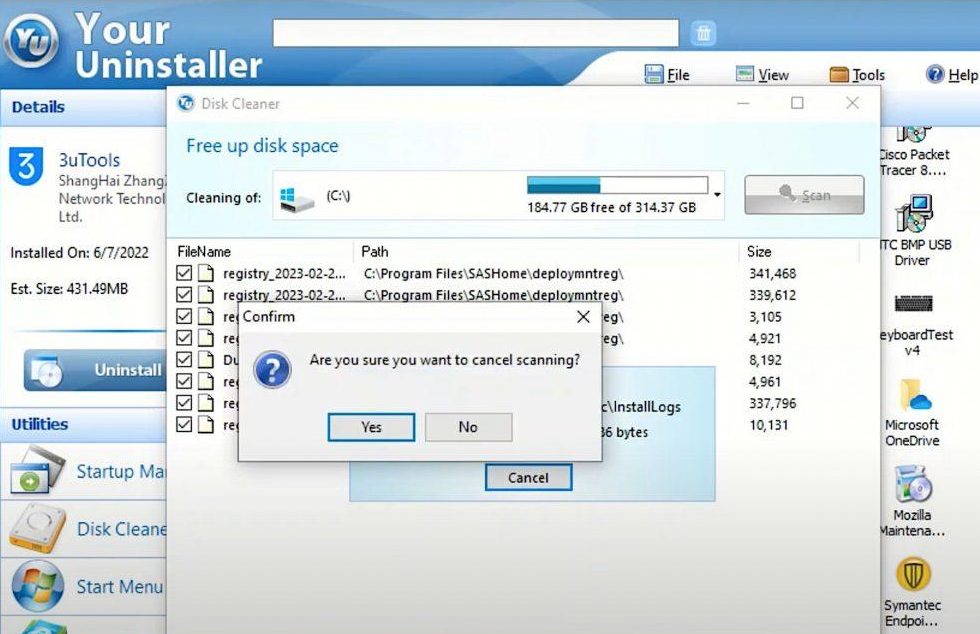
1. После запуска откроется раздел с доступными функциями.
2. Выберите софт для удаления и запустите процесс деинсталляции.
3. Используйте «Режим мощного удаления» (Powerful Uninstall) и проверьте результаты.
Преимущества
1. Глубокое удаление всех компонентов приложения.
2. Быстрый и эффективный процесс деинсталляции программ. Работает быстро и обеспечивает точное удаление программ с минимальным количеством оставшихся следов.
3. Простой и интуитивно понятный интерфейс.
4. Дополнительные функции оптимизации.
Недостатки
1. Ограниченные функции бесплатной версии.
2. Возможные ошибки при удалении.
3. Отсутствие некоторых расширенных функций.
4. Отсутствие регулярных обновлений, новых функций и исправления ошибок.
5. Возможные конфликты с антивирусным софтом.
7. Wise Program Uninstaller
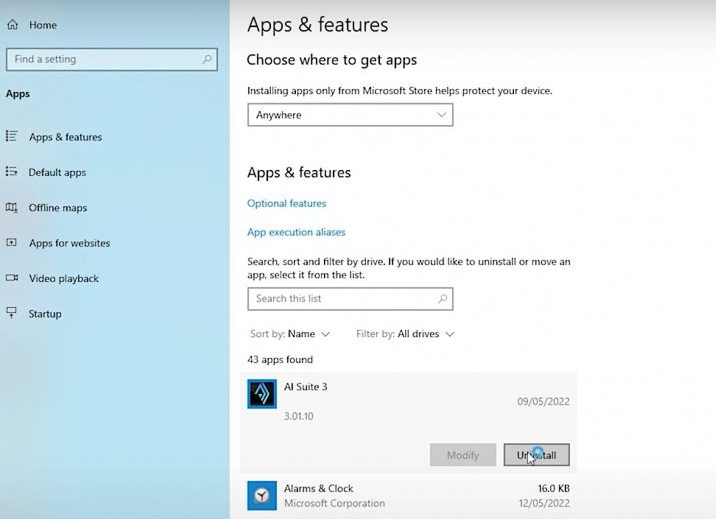
1. Запустите приложение и обновите список установленных программ (Refresh).
2. Выберите приложение для удаления и запустите процесс деинсталляции.
3. Активируйте Deep Scan.
4. Проверьте результаты.
Преимущества
1. Wise Program Uninstaller позволяет производить глубокую деинсталляцию, сканирует и отслеживает все связанные данные и другие следы, связанные с программой, и удаляет их полностью.
2. Удобный интерфейс и простота использования.
3. Безопасность и точность деинсталляции, создание точек восстановления перед удалением программы, предупреждение о возможных рисках, связанных с удалением системных файлов или данных.
4. Дополнительные инструменты оптимизации.
Недостатки
1. Некоторые ограничения в бесплатной версии.
2. Возможность удаления важных файлов.
3. Ограниченная база данных программ, приложение может не распознавать некоторый менее распространенный или новый софт, что может затруднить полное удаление.
4. Отсутствие функции мониторинга установки.
5. Отсутствие возможности удаления нежелательных расширений браузера.
Источник: tehnichka.pro
Лучшие программы деинсталляторы для windows 10
Лучшие программы для удаления программ с компьютера
Зачастую, после удаления приложений через стандартный Мастер деинсталляции, в системе могут оставаться следы «деятельности» ПО (ключи в реестре, ссылки на неизвестные объекты и другой «мусор»), тормозящие работу компьютера и забивающие память.
Тогда на помощь могут прийти программы для удаления программ, отслеживающие и выявляющие «остатки», управляющие процессом очистки и ликвидирующие даже неудаляемые объекты. Будем рады, если подборка поможет вам выбрать надежный деинсталлятор.
IObit Uninstaller скачать
Деинсталлятор удаляет не только ненужный материал, но и устойчивые к удалению файлы и ПО. Утилита отлично справляется с «зачисткой» в реестре и на жестком диске, восстанавливает случайно удаленные файлы, а также чистит программы, которые не отображаются в перечне инсталлированных или не имеют свой деинсталлятор. Для удобства пользователя в рабочем окне весь материал расположен в тематическом отсортированном списке для быстрого поиска. Помимо удаления, объект можно скрыть от просмотра, в реестре очистить данные о нем или увидеть директорию, в которой он расположен. Немаловажным плюсом ИОбит Анинсталлер является создание точки восстановления при каждом запуске, одновременное удаление нескольких файлов, портативность софта, русскоязычная локализация и бесплатное распространение.
Ускоритель Компьютера скачать
Утилита чистит ПК от ненужных файлов, устраняет сбои и зависания в ОС, оптимизирует реестр и качественно управляет автозагрузкой. Встроенный планировщик позволит настраивать расписание оптимизации системы с указанием периодичности и выбора необходимых действий. Функции обнаружения и исправления ошибок помогут избавиться от выявленных проблем, полезные инструменты очистить скопившиеся битые ярлыки, старые ключи, журнал посещений, временные файлы Интернета и иной «мусор», тормозящий загрузку и работу.
CCleaner скачать
«Чистильщик» оптимизирует Виндовс, легко и быстро обнаруживает и удаляет устаревшие или малоиспользуемые файлы, а также временные данные в веб-навигаторе и иное работающее через Сеть ПО. В функционале доступна очистка кеша, буфера, истории, корзины, временных и последних файлов, команд в пуске и кукис, что ускоряет работоспособность машины, её реакции на команды, а также увеличивает свободное место. В дополнительных опциях доступен поиск файлов с неправильным расширением без угрозы затрагивания важной и конфиденциальной информации.
Revo Uninstaller скачать
Утилита проводит полноценное удаление инсталлированного ПО и его компонентов для оптимизации системы и ускоренной работы. В функционале доступны дополнительные методики очистки реестра, истории браузера, ключей реестра и папок, дополнительных файлов, дисков и менеджера автозагрузки. Принцип работы Рево Анинсталлер заключается в мониторинге и анализе операционки перед «зачисткой» программ, с определением местонахождения последних и отчетом о неактуальных компонентах. Режим «охоты» за ярлыком поможет перетаскиванием его в плавающее окно выявить все привязанные к нему действия.
Soft Organizer скачать
Утилита удаляет неудаляемое и неактуальное ПО, находит и очищает следы программ, а также создает резервные копии материала. Расширенный функционал позволяет опытному пользователю внедриться в процессы софта и контролировать их. Софт Органайзер способен одновременно удалять несколько компонентов, выводить рейтинг инсталлированных приложений, анализируя количество деинсталляций юзерами. В быстром поиске легко отыскать запрашиваемые объекты, отсортированные по разным параметрам. Кроме этого, можно проверять на обновления утилиты для содержания их в актуальном состоянии, снижения ошибок и проблем.
Reg Organizer скачать
Софт проверяет, чистит и оптимизирует системный реестр для эффективной и более быстрой работы операционной системы. Легко удаляет лишние записи, оптимизирует реестр с выявлением числа ошибок, даты последнего улучшения и состояния дисков. Также реализована очистка дисков, удаление программ, смена системного реестра, поиск записей в нем, сжатие и дефрагментация. Имеет русскоязычный интуитивно понятный интерфейс. Из недостатков стоит отметить 30-дневный срок работы пробной версии и отсутствие в ней функции проверки.
Uninstall Tool скачать
В функциональные возможности приложения входит очистка автозапуска, деинсталляция установленного ПО, удаление неудаляемых программ и их настройка. Имеет удобное меню, понятную раскладку и дополнительные функции. С Анинстал Тул пользователь может просмотреть скрытый и недавно инсталлированный софт, отсортировать и настроить утилиты для автозагрузки, а также отыскать обновления. Доступна опция «принудительное удаление» для очистки неподдающегося ПО и два режима работы. Бесплатная версия активна только 30 дней.
Carambis Cleaner скачать
Качественная утилита повышает скорость отклика ПК, очищает устройство от неактуальных записей реестра и системных областей, а также исправляет различные типы ошибок. Функционал направлен на комплексное повышение производительности компьютера, ликвидации временного кэша, зачистки «хвостов» деятельности веб-обозревателя, удаления ненужных ключей реестра и дубликатов объектов. В состав Карамбис Клинер входят инструменты для полной чистки файлов, папок и инсталлированного софта, а также менеджер автозапуска. Пробная версия ограничивает функционал и позволяет только сканировать.
Vit Registry Fix скачать
Программа анализирует реестр и отыскивает в нем неактивные ключи, проводит деинсталляцию установленного ПО и очищает ненужные данные. Находит ошибки в реестре, создает бэкап ключей, чистит неактуальные файлы и управляет автозагрузочной областью, чтобы в комплексе этих мероприятий юзер получил улучшение производительности ОС и её оптимизацию. Вит Регистри Фикс также позволяет управлять выбором сегментов анализа, применять дополнительные инструменты для улучшения операционки, настраивать сканирование и удалять скопившийся «мусор».
EMCO UnLock IT скачать
Качественное программное обеспечение, способное разблокировать файлы и папки, которые заблокированы приложениями или системными процессами. Находит блокирующий процесс, останавливает его работу и открывает доступ к материалу для удаления, изменения или переименования. Софт также выявляет «тормозящие» процессы и помогает вручную их закрыть, останавливает работу вирусов, троянов и шпионских вмешательств. Пользователь может разблокировать шифрованные файлы и DLL, не мешая рабочей системе функционировать.
Приложения для Windows 10 для удаления программ
Операционная система от Microsoft устроена таким образом, что после деинсталляции какого-либо приложения или игры через штатную панель управления на компьютере остаются хвосты. Со временем это сильно замедляет работу ОС. Для того чтобы этого не происходило необходимо стирать софт правильно. Лучше всего использовать программы для удаления программ в Windows 10. Немного ниже вас ждет ТОП 10 лучших инструментов, способных справиться с такой задачей.
IObit Uninstaller
- широкий функционал;
- русский язык;
- симпатичный пользовательский интерфейс.
- не слишком высокое быстродействие;
- чрезмерное количество дополнительных функций.
Geek Uninstaller
Очень простое и полностью бесплатное приложение, способное легко справится с задачей удаления других программ в операционной системе от Microsoft. Тут есть инструмент, позволяющий производить принудительное удаление тогда, когда штатный деинсталлятор почему-то не срабатывает.
- программа не требует установки;
- присутствует русский язык;
- отличное быстродействие и минимальные системные требования;
- нет ничего лишнего, благодаря чему приложением может воспользоваться даже новичок.
- Отсутствуют дополнительные функции, например: режим охотника, очистка системы и так далее.
Revo Uninstaller
Данную программу по праву можно назвать одним из лучших инструментов для деинсталляции софта в Десятке. Тут вы найдете огромное количество различных функций, но каждая из них непосредственно касается удаления приложений. Кроме этого, присутствует бесплатная версия, возможностей которой нам хватит за глаза.
- полная бесплатность;
- программа переведена на русский язык;
- хорошее быстродействие;
- множество дополнительных функций;
- режим охотника.
- В бесплатной версии приложения вас постоянно будет преследовать реклама.
Данный инструмент может похвастаться и дополнительными возможностями, например: очистка операционной системы от скопившегося мусора, удаление ненужных объектов из автозапуска Windows 10, принудительная деинсталляция и тому подобное.
Soft Organizer
Это приложение можно назвать не просто утилитой для удаления неудаляемых программ, а мощнейшим инструментом для организации софта на вашем компьютере или ноутбуке. При этом очистка проводится на 100% и никаких остатков после удаления нет. К дополнительным функциям можно отнести, к примеру, возможность обновления установленных программ до последней версии.
- наличие русского языка;
- удаление стандартных программ;
- отличное быстродействие;
- простота использования.
- отсутствие дополнительных возможностей.
Особенностью работы данной программы является то, что она, в отличие от других приложений, контролирует вносимые в систему изменения в режиме реального времени. В то время как остальные инструменты для удаления программ проверяют хвосты только после инсталляции. В результате данная утилита справляется со своей задачей в разы лучше.
Wise Program Uninstaller
Миниатюрное приложение, предназначенное для полного удаления лишних программ в операционных системах Windows 10 и других версиях ОС от Microsoft. Отличается полной бесплатностью, возможностью принудительного удаления и работой без установки.
- присутствует безопасный и продвинутый алгоритмы деинсталляции;
- полная очистка всех хвостов после удаления той или иной программы;
- присутствует специальный инструмент для ремонта установленной программы без ее деинсталляции;
- есть русская версия;
- поиск информации о любом софте в Google.
- на наш взгляд, пользовательский интерфейс данного приложения не слишком симпатичен.
LockHunter
Еще одно на 100% бесплатное приложение для удаления файлов, которые не удаляются штатными средствами. Инструмент автоматически отключает процесс, который блокирует тот или иной объект, а затем точно так же автоматически стирает его.
- наличие русского языка;
- деинсталляция предустановленного софта и следов;
- отображение имени процесса, блокирующего доступ к файлу;
- процесс можно не просто остановить, но и удалить программу, которая за него отвечает;
- любые файлы, которые стирает программа, отправляются в корзину.
- Немножко запутанный пользовательский интерфейс, не способствующий быстрому освоению.
Ashampoo Uninstaller
По нашему мнению, это одно из лучших приложений для удаления программ на Windows 10. При этом поддерживается и деинсталляция браузерных дополнений. Оптимизация или очищение от мусора.
- пользовательский интерфейс на 100% русифицирован;
- программа следит за изменениями, вносимыми в операционную систему, в режиме реального времени;
- автоматическая дефрагментация жестких дисков;
- поиск дубликатов файлов;
- ремонт ярлыков;
- исправление проблем в системном реестре.
- Огромное количество дополнительных функций может заставить запутаться человека, который не слишком хорошо разбирается в теме.
Uninstall Tool
Небольшая программка, которая отлично справляется с задачей, о которой мы сегодня говорим. Несмотря на свой небольшой размер, приложение обладает огромным количеством различных функций, некоторые из которых мы опишем в достоинствах.
- отличное быстродействие и минимальные системные требования;
- присутствует русский язык;
- удаление системных приложений;
- режим принудительной деинсталляции;
- работа с автозагрузкой Windows 10;
- режим пакетного удаления.
- обновление программы происходит нечасто.
Несмотря на приведенный недостаток, приложение рекомендовано для использования в операционной системе Microsoft Windows 10.
Total Uninstall Professional
Еще одно приложение, при помощи которого можно удалять другие программы в операционной системе Windows 10. Его отличительной особенностью, которую можно назвать достоинством, выступает тот факт, что слежение за вносимыми в ОС изменениями производится именно в режиме реального времени. Таким образом, зная обо всех изменениях, которые были сделаны тем или иным приложением, очистка после его удаления производится максимально тщательно.
- наличие русского языка;
- прежде чем приступить к удалению любого ПО можно создать контрольную точку восстановления системы;
- сортировка программ по группам для удобного поиска;
- по каждой установленной программе отображается подробная информация;
- все изменения, производимые программой, записываются в специальный журнал;
- список всего установленного софта можно экспортировать в текстовый документ;
- оптимизация операционной системы, очистка ее от мусора и так далее.
- ввиду наличия большого количества дополнительных функций, разбираться с этой программой придется не один десяток минут.
Your Uninstaller Pro
Еще один хороший инструмент, который завершает наш ТОП. Данная программа обладает всеми необходимыми функциями, которые могут понадобиться при удалении приложений в Windows 10, очистки операционной системы, работы с автозапуском и т. д.
- хорошее быстродействие и невысокие системные требования;
- огромное количество дополнительных возможностей;
- специальный алгоритм охотника и слежение за изменениями, вносимыми в ОС, в режиме реального времени.
- отсутствие русского языка.
Видео
В данном видео лучшая программа для удаления программ в операционной системе Microsoft Windows 10 рассмотрена более детально.
Вопросы и ответы
Если в процессе работы с одним из приведенных выше приложений у вас появятся вопросы, обращайтесь с ними к нам, воспользовавшись формой комментирования. Мы обязательно поможем каждому, кому понадобится помощь.
Источник: onecomp.ru